Cara Memperbaiki Kesalahan OBS Studio NVENC
Diterbitkan: 2023-08-17Apakah Anda mengalami Kesalahan OBS NVENC pada PC Windows? Jangan khawatir, berikut adalah beberapa solusi yang tersedia yang membantu Anda menyelesaikan masalah, dalam waktu singkat. Teruslah membaca untuk wawasan yang lebih baik!
Selama proses penyiaran atau perekaman konten video, pengguna Open Broadcaster Software (OBS) mungkin menemukan kesalahan yang dikenal sebagai kesalahan NVENC. Masalah tersebut dapat disebabkan oleh sejumlah keadaan, seperti ketidakcocokan antara perangkat keras dan perangkat lunak, batasan yang diberlakukan oleh perangkat keras, atau pengaturan OBS yang salah.
Posting ini akan fokus pada kesalahan OBS Studio NVENC, di sini Anda akan belajar tentang penyebab kesalahan ini dan cara mengatasinya. Di pos, kami akan menjelaskan beberapa solusi yang bisa diterapkan untuk mengatasi kesalahan, tanpa kerepotan. Namun, sebelum kita melanjutkan dengan taktik pemecahan masalah, akan sangat membantu untuk mengetahui apa sebenarnya kesalahan OBS NVENC itu.
Apa Arti NVENC Encoder OBS?
Encoder NVENC OBS, juga dikenal sebagai NVIDIA Encoder OBS, adalah teknologi pengkodean video yang dikembangkan oleh NVIDIA. Ini memberi pelanggan kemampuan untuk melakukan streaming atau merekam video berkualitas tinggi di komputer mereka tanpa berdampak negatif pada kinerja atau frekuensi gambar mesin. Sejumlah besar streamer, gamer, dan orang yang membuat konten video menggunakannya untuk merekam dan menyiarkan konten mereka.
Encoder NVENC versi OBS ditawarkan dalam edisi gratis dan berbayar. Pengguna versi gratis dapat menyandikan video dengan resolusi maksimum 1080p dan kecepatan bingkai maksimum 60 bingkai per detik (FPS), sedangkan pengguna versi premium dapat menyandikan video dengan resolusi maksimum 4K dan maksimum. kecepatan bingkai 120 FPS. Fitur tambahan, seperti profil yang ditentukan pengguna dan opsi konfigurasi mendalam, tersedia dalam edisi premium.
Apa Penyebab Utama Kesalahan OBS NVENC?
Saat menggunakan Open Broadcast Software (OBS), baik gamer maupun streamer rentan melakukan kesalahan ini, yang merupakan salah satu kesalahan paling umum. Kesalahan biasanya terjadi saat Anda mencoba melakukan streaming atau merekam menggunakan OBS, dan ini disebabkan oleh masalah perangkat keras atau perangkat lunak di komputer Anda.
- Versi driver grafis Anda yang kedaluwarsa adalah alasan paling umum untuk masalah NVENC.
- Konflik antara aplikasi OBS dan satu atau lebih program atau layanan lain yang sekarang aktif di komputer Anda adalah kemungkinan penyebab lain dari kesalahan OBS NVENC.
- Masalah ini juga dapat disebabkan oleh pengaturan overlay atau komponen Microsoft Visual C++ yang bertentangan satu sama lain.
- OBS menggunakan perpustakaan NVIDIA Encoder untuk melakukan pengkodean video yang dipercepat perangkat keras; namun, versi pustaka yang salah atau kedaluwarsa mungkin menjadi sumber masalahnya.
Daftar Solusi Perbaiki OBS Studio NVENC Error di PC
Di bawah ini tercantum beberapa solusi yang telah dicoba dan diuji yang dapat Anda pertimbangkan untuk memperbaiki kesalahan OBS NVENC pada Windows 10, 11, atau versi PC yang lebih lama. Sekarang, tanpa membuang waktu lagi, periksa di bawah ini.
Solusi 1: Nyalakan ulang PC Anda
Komputer Anda mungkin perlu dihidupkan ulang jika memiliki pengaturan yang salah konfigurasi atau jika ada bug dalam sistem. Ini tidak hanya akan membebaskan RAM apa pun yang saat ini digunakan oleh aplikasi dan proses, tetapi juga akan menyegarkan driver dan layanan apa pun yang mungkin menjadi sumber masalah NVENC di OBS. Jika Anda mengalami masalah dalam menggunakan fitur NVENC dari OBS, Anda disarankan untuk mematikan komputer sepenuhnya daripada mengalihkannya ke mode tidur atau hibernasi. Untuk memperbaiki kesalahan OBS NVENC pada Windows 10, 11, ikuti langkah-langkah di bawah ini:
- Untuk masuk ke desktop, tekan tombol Windows + tombol D secara bersamaan. Setelah itu, tekan tombol Alt + F4 secara bersamaan, lalu pilih opsiRestart .
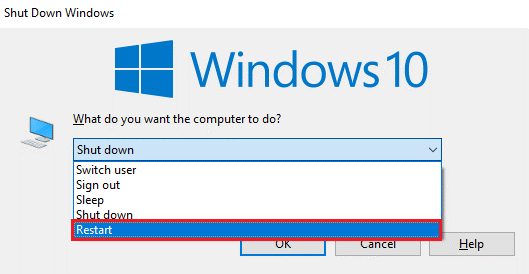
- Kemudian, pilih tombol OK .
Baca Juga: Memperbaiki Dropping Frame OBS
Solusi 2: Perbarui Driver Grafik yang Usang
Dengan memperbarui driver grafis Anda, Anda dapat membantu memastikan bahwa berbagai komponen komputer Anda akan terus beroperasi secara efisien dan efektif. Tetapi sebelum Anda memperbarui, periksa apakah komponen lain, seperti kartu suara dan monitor, juga telah diperbarui drivernya. Ini akan memastikan bahwa semuanya berfungsi dengan benar bersama-sama. Anda dapat memperbarui driver menggunakan program bawaan Windows yang disebut Device Manager atau perangkat lunak pembaruan driver pihak ketiga.
Memperbarui driver dengan pembaru driver terbaik memberi Anda opsi untuk menginstal driver PC terbaru secara otomatis. Bit Driver Updater adalah alat yang sangat direkomendasikan yang hanya memerlukan satu klik mouse untuk menginstal driver PC terbaru. Utilitas pembaru driver ini diakui secara global dan dipercaya oleh jutaan pengguna di seluruh dunia. Alat ini tersedia dalam versi gratis dan berbayar. Namun, perlu dicatat bahwa versi berbayar membantu Anda membuka potensi utilitas sepenuhnya. Selain itu, versi berbayar menawarkan dukungan teknis sepanjang waktu dan jaminan uang kembali penuh selama 60 hari. Sekarang, ikuti langkah-langkah di bawah ini untuk memperbarui driver lama menggunakan Bit Driver Updater:
- Pertama-tama, unduh Bit Driver Updater dari tombol di bawah ini.
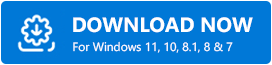
- Buka file yang diunduh dan ikuti petunjuk di layar untuk menyelesaikan penginstalan.
- Setelah menginstal, luncurkan Bit Driver Updater di PC Anda dan klik opsi Pindai yang tersedia di panel kiri.
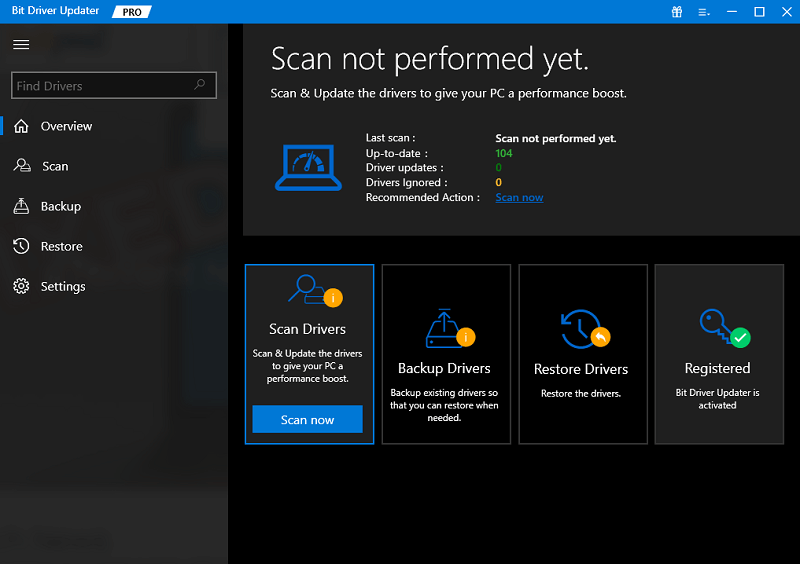
- Tunggu alat pembaru driver untuk memindai sistem Anda dari driver yang kedaluwarsa atau bermasalah. Periksa hasil pemindaian, dan klik tombol Perbarui Sekarang yang ada di sebelah driver yang ingin Anda perbarui. Dan, seperti yang dijelaskan, dengan versi premium Anda dapat dengan cepat memperbarui semua driver lama hanya dengan satu klik. Untuk ini, cukup klik tombol Perbarui Semua .
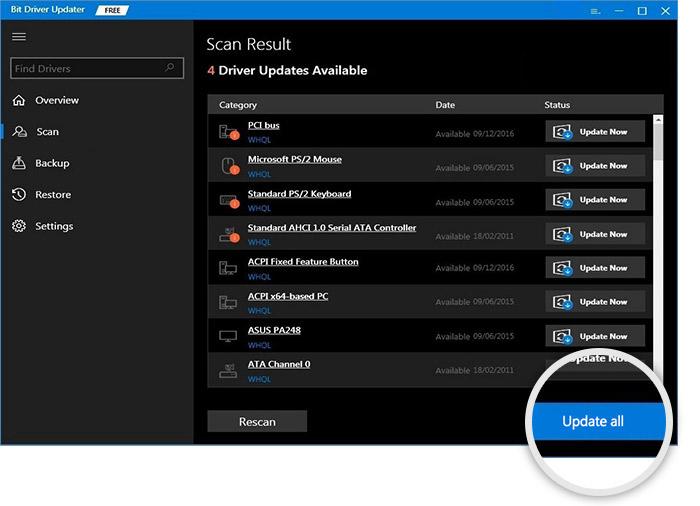
Lihat, betapa mudah dan cepatnya memperbarui driver usang melalui Bit Driver Updater. Setelah semuanya selesai, reboot perangkat Anda sehingga driver yang baru diinstal dapat mengambil efeknya. Sekarang, uji masalahnya, jika kesalahan OBS NVENC masih berlanjut, lanjutkan dengan solusi lain di bawah ini.

Solusi 3: Gunakan Pengkodean Perangkat Keras
Jika Anda melakukan streaming video secara online, Anda menyadari betapa pentingnya memiliki solusi streaming video yang dapat diandalkan. Sayangnya, pengkodean NVENC yang digunakan OBS terkadang salah, yang dapat menyebabkan bingkai terlewat, film tersendat, dan kesulitan lainnya. Beralih ke QuickSync untungnya merupakan solusi sederhana untuk masalah ini.
QuickSync adalah metode pengkodean yang dipercepat perangkat keras yang dikembangkan oleh Intel. Ini lebih stabil daripada NVENC, dan mengkonsumsi lebih sedikit sumber daya CPU, yang berarti komputer Anda akan dapat melakukan lebih banyak tugas tanpa gagap atau melewatkan bingkai. Selain itu, ia menggunakan lebih sedikit sumber daya daripada NVENC.
Catatan: Hal pertama yang perlu Anda lakukan untuk mengonversi ke QuickSync adalah memeriksa dan melihat apakah mesin Anda cocok dengan persyaratan sistem. Komputer dengan prosesor Intel Core i3, i5, atau i7 dan Intel HD Graphics 4000 atau versi yang lebih tinggi diperlukan untuk menjalankan QuickSync. Anda tidak akan dapat memanfaatkan QuickSync jika mesin Anda tidak memenuhi persyaratan ini. Ikuti langkah-langkah di bawah ini untuk beralih ke QuickSync guna memperbaiki kesalahan OBS Studio NVENC.
- Buka aplikasi OBS dan navigasikan ke menu Pengaturan dengan memilih File > Pengaturan.
- Selanjutnya, navigasikan ke tab Output di Encoder, lalu klik tombol QuickSync H.264.
Hal yang Perlu Diingat: Jika Anda tidak dapat melihat opsi yang disebutkan di atas, Anda perlu memeriksa apakah mode output lanjutan aktif atau tidak pada perangkat Anda.
- Simpan perubahan terbaru dengan mengklik tombol Terapkan dan kemudian OK , program OBS sekarang akan berfungsi normal dan tanpa masalah.
Baca Juga: Cara Memperbaiki OBS Tidak Mengambil Mic Windows 11,10
Solusi 4: Mengurangi Resolusi Output di OBS
Saat resolusi keluaran menurun, jumlah data yang perlu diproses oleh perangkat keras Anda juga berkurang. Hal ini memungkinkan perangkat keras Anda memberikan kinerja yang lebih konsisten dengan gangguan yang lebih sedikit. Selain itu, ini membantu menghemat bandwidth saat streaming siaran langsung, yang pada gilirannya mengurangi latensi saat siaran diputar ulang. Untuk memperbaiki masalah di mana komputer Anda tidak dapat membuka codec NVENC, berikut adalah beberapa petunjuk untuk menurunkan resolusi di OBS.
- Ketuk tombol Pengaturan di aplikasi OBS Studio, yang terletak di pojok kanan bawah layar.
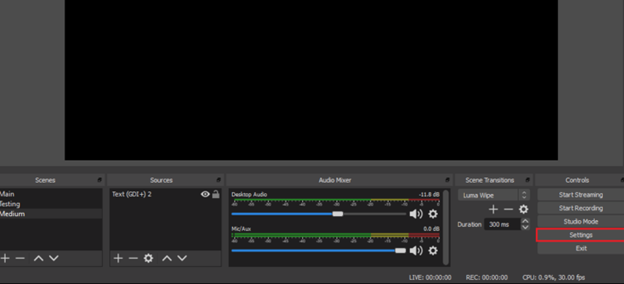
- Pindahkan fokus Anda ke panel kiri, lalu pilih tab Video .Kemudian, di panel kanan, scroll ke bawah dan pilih opsi Output (Scaled) Resolution.
- Sekarang, gunakan menu tarik-turun untuk memilih nilai resolusi yang lebih rendah daripada yang ditampilkan saat ini.
- Perhatikan bahwa struktur video yang disandikan tidak akan diubah dengan cara apa pun oleh penyesuaian ini.
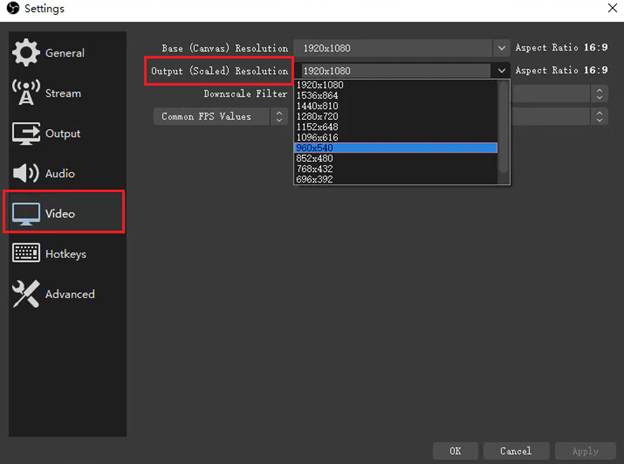
- Untuk menerapkan perubahan terbaru, Anda harus mengklik tombol Terapkan terlebih dahulu, lalu tombol OK.
Cukup luncurkan kembali aplikasi saat ini, karena tidak akan menghasilkan kesalahan apa pun. Jika kesalahan OBS Studio NVENC masih berlanjut, coba solusi lain.
Solusi 5: Menginstal ulang Microsoft C++ Redistributables
Masalah NVENC di OBC dapat dengan mudah dan cepat diperbaiki dengan melakukan instalasi baru dari Microsoft C++ Redistributables. Penting untuk memastikan bahwa rilis terbaru Microsoft C++ Redistributables diinstal di OBS karena kompiler Microsoft Visual C++ digunakan untuk mengembangkan banyak program dan aplikasi yang digunakan oleh OBS. Jadi, Anda dapat melakukan instalasi ulang Microsoft C++ Redistributables untuk memperbaiki kesalahan OBS NVENC pada Windows 10, 11. Ikuti langkah-langkah di bawah ini:
- Buka bilah pencarian, lalu ketik “ Apps & Features .” Sekarang, klik tombol Buka.
- Sekarang, ketik Microsoft Visual C++ ke dalam bilah pencarian dan cari.
- Cukup pilih paket yang ingin Anda hapus, lalu tekan tombol Uninstall .
- Ikuti petunjuk ini untuk menghapus instalan semua paket yang saat ini terinstal di sistem Anda, lalu lanjutkan dengan petunjuk yang disajikan kepada Anda.
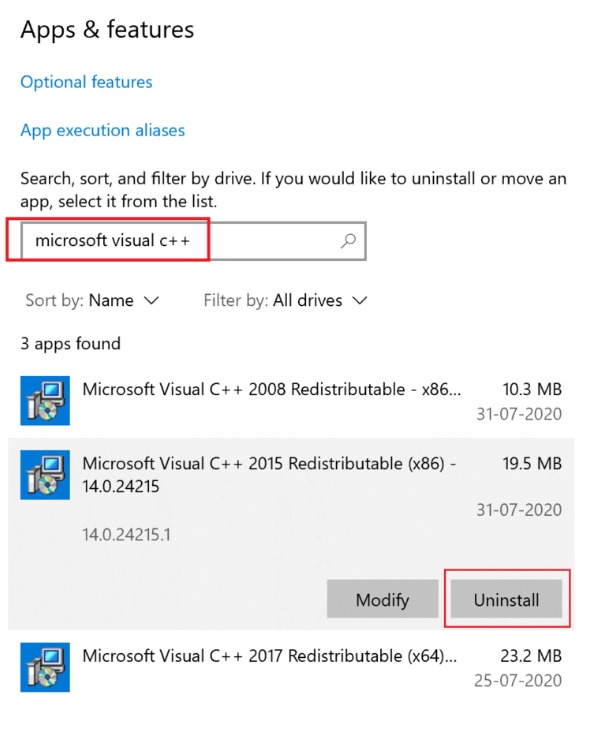
- Setelah memverifikasi bahwa paket telah berhasil dihapus, tekan tombol Mulai lalu ketik "command prompt" pada prompt yang muncul.
- Untuk membuka jendela perintah, pilih opsi "Run as administrator" dan klik "OK."
- Setelah itu, masukkan perintah ini ( Dism.exe /online /Cleanup-Image /StartComponentCleanup) dan tekan tombol Enter.

- Komputer Windows Anda harus dihidupkan ulang setelah pemindaian DISM selesai dijalankan.
- Pada titik ini, Anda harus meluncurkan browser web Anda dan melanjutkan ke situs web resmi Microsoft.
- Anda bisa mendapatkan versi terbaru dari file Visual C++ Redistributable untuk Visual Studio 2015, 2017, dan 2019 dengan menggulir layar ke bawah.
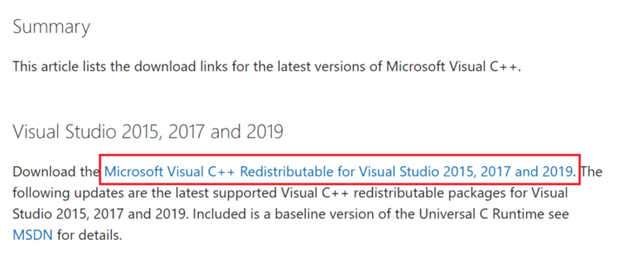
- Harap bersabar sementara semua file Visual C++ Redistributable berhasil diunduh ke komputer Anda.
- Ikuti langkah-langkah yang muncul di layar untuk menginstal semua paket yang ditemukan di Unduhan Saya dengan sukses.
- Last but not least, restart komputer Anda.
Setelah komputer selesai restart, buka aplikasi OBS sekali lagi. Anda seharusnya tidak mengalami kesalahan apa pun saat ini.
Baca Juga: Cara Memperbaiki Masalah Konferensi Video
Cara Memperbaiki Kesalahan OBS Studio NVENC: Dijelaskan
Dalam artikel ini, kami telah menyertakan ikhtisar dari semua teknik pemecahan masalah yang memungkinkan yang dapat digunakan untuk menyelesaikan kesalahan OBS NVENC pada PC dan mengembalikan streaming atau perekaman konten video dengan benar.
Diharapkan solusi yang diberikan akan bekerja untuk Anda untuk menghilangkan kesalahan seluruhnya; oleh karena itu, berhati-hatilah untuk mengikuti setiap solusi yang diberikan satu per satu dengan hati-hati. Kami sangat berharap ini akan membantu Anda. Jika Anda memiliki pertanyaan atau saran yang lebih baik, silakan tulis di bagian komentar di bawah. Untuk informasi teknis lainnya, Anda dapat berlangganan Newsletter kami dan juga mendapatkan pembaruan teknologi terbaru di Media Sosial – Facebook, Instagram, Twitter, atau Pinterest.
